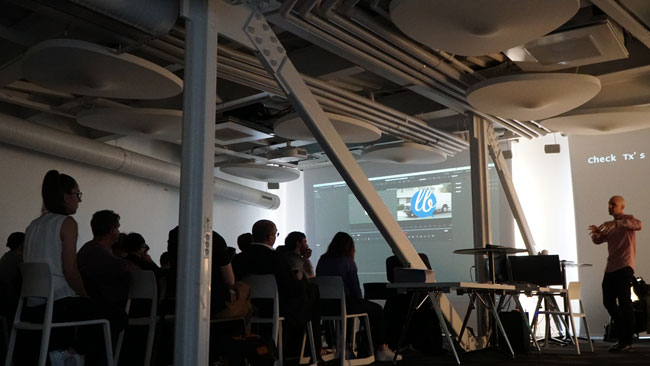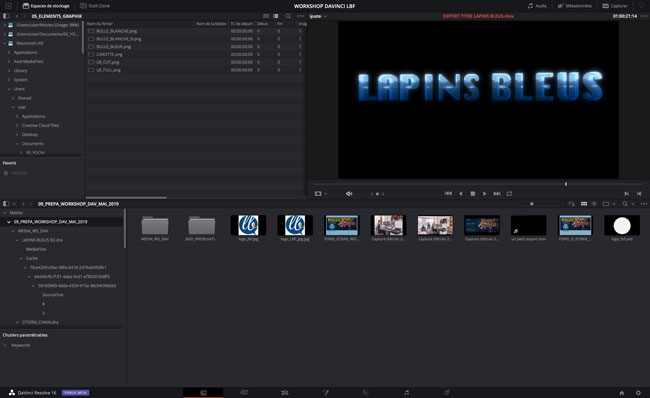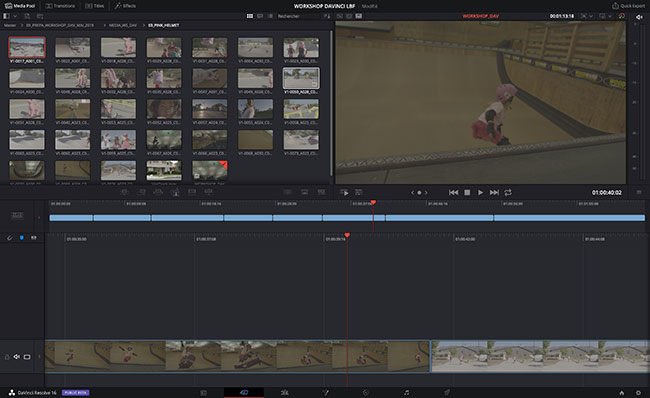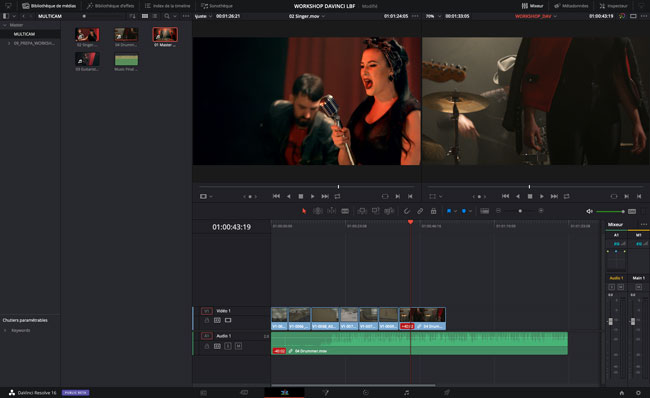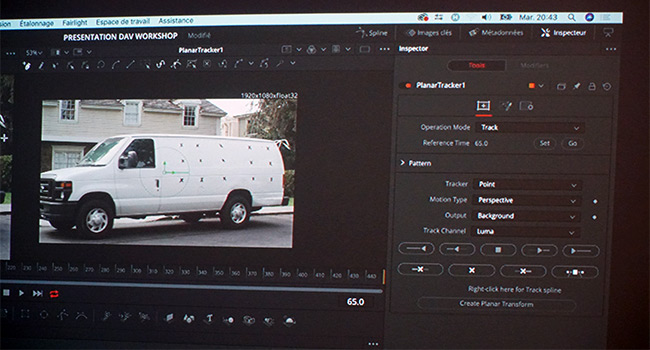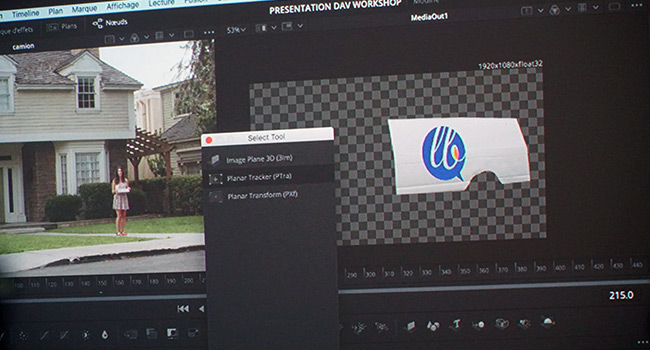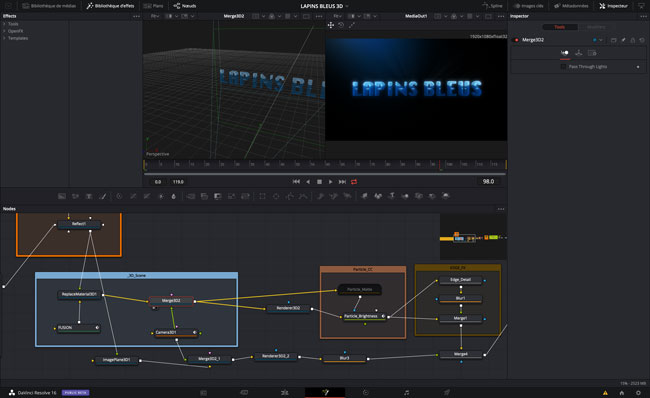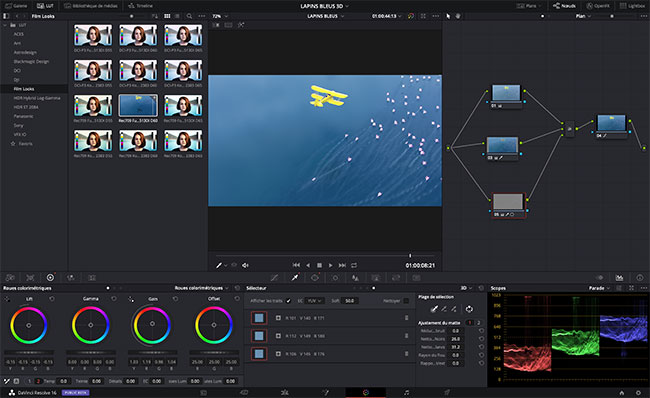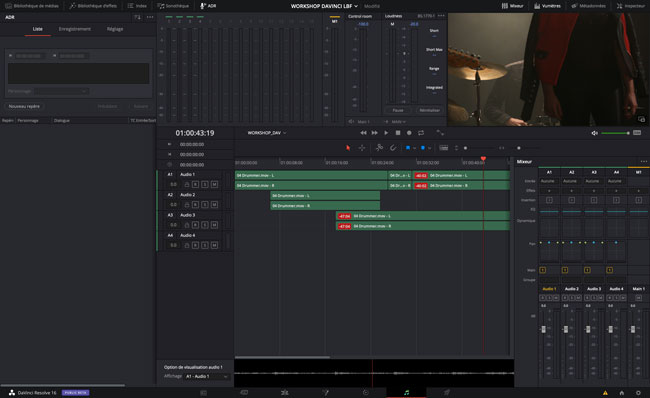Vous êtes ici
RETOUR SUR LA MASTERCLASS DAVINCI RESOLVE

Loïc Gagnant, formateur certifié BlackMagic DaVinci Resolve, a présenté, lors de la Masterclass du 21 mai, un workflow complet de post-production sur DaVinci Resolve, grâce aux allers-retours possibles entre la partie gestionnaire des médias (page Média), la partie montage (pages Cut et Montage), étalonnage (page du même nom), mixage (page Fairlight) et trucage (page Fusion). En voici un résumé pour ceux qui ont manqué ce premier rendez-vous.
L'interface de DaVinci
La présentation a abordé les concepts généraux mis en oeuvre au niveau de l’interface du logiciel et expliqué le principe et l'organisation des bases de données pour classifier les projets. Ces bases de données, que l'utilisateur crée et dont le nombre est illimité, peuvent être hébergées soit sur un disque dur soit sur un serveur.
Une fois les préférences utilisateurs configurées (notamment la possibilité d'une sauvegarde automatique continue, précieuse sécurité en cas de fermeture inopinée du logiciel), les participants ont pu découvrir le fonctionnement de la page Médias, son interface unifiée et optimisée.
Page Média
L'espace de stockage des médias, fait office, au sein du logiciel, d'explorateur de médias. Il permet de glisser et déposer les dossiers qui nous intéressent dans notre projet, de visualiser les métadonnées des clips ainsi que les canaux audio. On peut également, au sein de la page Médias, faire la copie sécurisée des cartes mémoires. Aussi fiable qu'un logiciel dédié, la vérification de la copie s'appuiera sur les sommes de contrôle.
La page Médias permet en outre de synchroniser l'audio et la vidéo de l'ensemble des clips automatiquement, soit à partir du timecode, soit à partir de la forme d'onde. Les clips d'origine deviennent alors directement porteurs de la piste son synchronisée, avec la possibilité de conserver ou supprimer le son témoin d'origine.
Dans la page Médias toujours, Loïc a signalé un outil multicam performant qui permet de synchroniser les plans issues d’une même caméra même en cas d’interruption de la caméra pendant le tournage, des noirs étant insérés lorsque la caméra n’a pas filmé.
Page CUT
Cette interface de montage proposée par la dernière version de DaVinci est toute nouvelle. La page Cut est dédiée à l'efficacité. On y trouve des outils de trim directement accessibles, une double timeline, l'une avec les clips, qui montre l’intégralité du programme, l'autre avec une tête fixe, qui affiche la zone sur laquelle on travaille. L'utilisateur a notamment la possibilité de faire un zoom dynamique sur le plan, de rogner l'image, le but de la page Cut étant de réaliser des montages simples et rapides. La fonction Quick Export permet d'exporter son montage directement sans passer par la fenêtre Export et on peut également importer des clips dans la page Cut sans passer par la page Médias.
Enfin, de nouveaux formats de travail carrés ou verticaux liés aux réseaux sociaux, sont proposés à l'utilisateur lors de la création d'une timeline.
Page Montage
Organisée avec la traditionnelle fenêtre source à gauche et la fenêtre montage à droite, la page Montage permet notamment la prévisualisation en direct des médias, pour lire les clips sans devoir les charger dans la fenêtre source. On y retrouve les outils « Insérer », « écraser », « remplacer », mais aussi « ajouter à la fin », qui permet comme son nom l'indique d'ajouter un clip directement à la fin de la timeline sans avoir besoin d'y placer préalablement la tête de lecture.
La fonction « ripple overwrite », permet d'ajuster la timeline selon la durée du clip que l'on veut y insérer, et de rapprocher ou éloigner donc, les clips suivants automatiquement.
On peut également jouer sur la commande de variation de vitesse sur un plan, en positionnant des points de vitesse directement sur la piste vidéo, pour l'accélérer ou le ralentir. Un outil interactif et assez simple à manipuler, définissant différentes zones dans le plan, avant même d'avoir recours aux courbes de vitesse pour aller plus loin.
Page Fusion
Après avoir sélectionné les clips choisis et les avoir transformés en plan Fusion, nous voici dans la page Fusion. L'outil est très puissant, et son interface fait preuve d'un soucis de simplification de la part de Black Magic. On peut afficher plusieurs sources médias sur différents visualiseurs. Ici par exemple, un camion blanc avec des points noirs, points que l'on va retirer avec l'outil Paint et l'outil Clone. Egalement un logo de LBF que l'on va tracker sur le camion, et faire suivre le mouvement du camion grâce à un trackeur planaire très efficace (à noter que la version Studio payante de DaVinci propose aussi un trackeur 3D).
Il n'y a plus qu'à “exporter” le suivi que l'on a fait pour l'appliquer aux différents éléments, et le logo suit bien le camion, notre élément en mouvement.
Page Etalonnage
La page Etalonnage est sans aucun doute la partie la plus populaire de DaVinci. Ici aussi, d'ailleurs, on peut faire du suivi d'élément dans la partie Tracking.
Pour rappel, par ailleurs, on peut cumuler les effets avec différents nodes, par exemple travailler la dynamique d'une image sur un node, puis isoler un élément sur un deuxième node, puis travailler le contraste et les couleurs, et même utiliser un sélecteur 3D.
On peut également inverser un node en travaillant sur un élément ou un autre, ou créer une forme pour isoler un élément.
On peut faire un vrai workflow d'étalonnage avec primaires, secondaires, et travailler avec les oscilloscopes.
Si l'on veut intégrer un effet que l'on a travaillé dans un autre projet DaVinci, et que l'on dispose d'une archive que l'on a créée de ce projet, un mode de navigation dynamique entre les projets nous permet d'ouvrir ce second projet, d'aller y chercher l'animation qui nous intéresse, puis de revenir appliquer notre effet à notre nouveau projet que DaVinci a gardé en mémoire.
Pour information, cela aurait supposé, sur Media Composer, d'avoir recours à un Open Bin, ou dans Premiere Pro, d'ouvrir deux projets côte à côte.
Page Fairlight
On retrouve avec la page Fairlight une interface entièrement dédiée au son, avec une table de mixage conséquente, une partie mix appelée Loudness pour mesurer le son sur l'intégralité d'un programme. On peut y normaliser les niveaux d'un élément audio selon les normes de diffusion. On peut également affecter un micro à une piste et enregistrer sa voix en la visualisant en direct sur la timeline pendant l'enregistrement.
On peut également, en un clic, faire de l'automation, non seulement sur les niveaux, mais sur les effets, le fader, etc. On peut également jouer sur la compression, le ratio, l'équalisation.
Il y a également une nouvelle fonction dans Fairlight : l'Elastic Wave. Elle permet de jouer sur le pitch audio avec des keyframes, par exemple pour forcer la vitesse d'un élément audio en conservant automatiquement le timbre de la voix.
Enfin, on peut exporter des AAF pour ProTools, mais aussi, d'une manière générale, exporter des IMF, le format de diffusion pour Netflix, ainsi que faire une sortie H265 version Master, et des exports Youtube et Vimeo déjà pré-configurés.
Le logiciel DaVinci Resolve 16 est téléchargeable en version Beta gratuite, à cette adresse :
https://www.blackmagicdesign.com/fr/products/davinciresolve/
Archives
2024
- ANTICIPEZ VOTRE INSCRIPTION AUX PROCHAINES FORMATIONS
- MEDIA COMPOSER 2024 : QUOI DE NEUF ?
- ANTICIPEZ VOTRE INSCRIPTION AUX PROCHAINES FORMATIONS
- NOTRE ÉQUIPE S’AGRANDIT
- ANTICIPEZ VOTRE INSCRIPTION AUX PROCHAINES FORMATIONS
- FORMATION COMPOSITING ET EFFETS SPÉCIAUX SUR AFTER EFFECTS
- FORMATION DAVINCI RESOLVE MONTAGE
- NOUVELLE FORMATION AUX PRINCIPES DE LA LUMIÈRE
 Plus d'archives
Plus d'archivesArchives Video
2017
- BLACK MAGIC MINI PANEL
- BLACK MAGIC MICRO PANEL - PRESENTATION
- FORMATION MEDIA COMPOSER ET AFTER EFFECTS : EFFETS ET COMPOSITING
- FORMATIONS AVID MEDIA COMPOSER 2017 - PARTIE 2
- FORMATION AUX TECHNIQUES DE TOURNAGE VR360 AVEC REDEYE 360
- FORMATIONS AVID MEDIA COMPOSER 2017 - PARTIE 1
- FORMATION D.I.T. ON SET 2017 - INTERVIEW DE MATTHIEU STRAUB
 Plus d'archives
Plus d'archives